Android 폰에서 데이터가 손실되는 것은 매우 신경 쓰이는 경험이지만, 구글의 강력한 백업 시스템 덕분에 기기를 이전 상태로 복원하는 것은 비교적 간단합니다. 이 글은 구글에 데이터를 백업하는 방법뿐만 아니라, 더 중요한 것은 구글 백업에서 Android 폰을 복원하여 앱, 설정, 데이터를 완벽하게 복구하는 방법에 대한 포괄적인 가이드를 제공합니다.
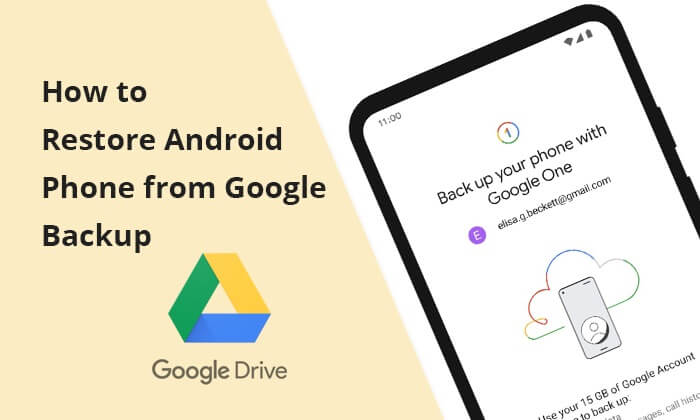
데이터 손실 위험을 줄이려면 휴대폰 데이터를 Google에 정기적으로 백업하는 것이 좋습니다. Android 클라우드에서 데이터를 가져오는 방법을 자세히 알아보기 전에 먼저 다음 단계에 따라 Google에 데이터를 백업해 보겠습니다.
1단계. Google 계정 열기
먼저 Google 계정에 로그인했는지 확인하세요. 휴대폰 설정에서 "계정 및 동기화" 옵션을 찾아 계정 정보가 최신 상태인지 확인하세요.
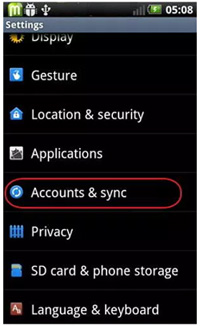
2단계. 자동 백업 활성화
Google 계정 설정에서 "백업" 옵션을 찾으세요. "자동 백업" 기능을 활성화하면 앱, 사진, 연락처 등 휴대폰 데이터가 Google 클라우드에 정기적으로 백업됩니다.
Android 폰을 복원하고 싶지만, 구글 백업은 필요 없나요? 아래 링크를 클릭하여 가능한 방법을 알아보세요.
이 부분에서는 기존 휴대전화의 백업을 새 휴대전화로 복원하는 방법을 살펴보겠습니다. 새 기기로 전환하거나, 공장 초기화 후 복구하거나, 예상치 못한 데이터 손실을 해결하는 등 어떤 상황에서든 Google의 백업 및 복원 기능은 효과적인 해결책을 제공합니다.
Google 드라이브 백업에서 Android 휴대전화를 완전히 복구하는 것은 간단한 과정으로, 앱뿐만 아니라 설정과 환경설정까지 기기에서 복구됩니다. 새 휴대전화에 Google 백업을 복원하려면 다음 단계를 따르세요.
1단계. 휴대폰 설정으로 이동하여 "시스템" 또는 "시스템 및 초기화" 옵션을 선택하세요. "공장 초기화"를 선택하여 초기화를 시작하세요.
2단계. 공장 초기화 후 설정 과정을 시작할 때 "앱 및 데이터 복사" 옵션을 선택하세요. 이렇게 하면 이전 백업에서 기기를 복원할 수 있습니다.
3단계. Google 계정 자격 증명을 입력하여 로그인하세요. 복원하려는 백업과 연결된 Google 계정을 사용하는 것이 중요합니다.
4단계. 사용 가능한 백업 목록에서 "클라우드에서 백업"을 선택합니다.
![]()
5단계. 백업을 선택하면 장치에서 복원 프로세스가 시작됩니다.
좋아할 만한 내용: 여기를 클릭하여Google Drive에서 통화 내역 백업을 복원하는 방법을 알아보는 가이드를 확인하세요.
초기 설정 후 Google 백업 복원을 시작하는 또 다른 방법은 기기 설정에 직접 액세스하는 것입니다. 이 방법은 초기 설정 과정을 이미 완료했지만 Google 드라이브 백업에서 데이터를 복원하려는 경우 유용할 수 있습니다. 단계별 안내는 다음과 같습니다.
1단계. Android 휴대폰에 Google 드라이브 앱을 다운로드하여 설치하세요. Google 드라이브 계정에 로그인하세요.
2단계. 홈 탭에서 가로줄 세 개 아이콘을 찾아 "백업"으로 이동한 후 Android 휴대폰용 백업을 찾아 원하는 파일을 선택한 후 "다운로드"를 클릭하세요. 선택한 파일이 Android 휴대폰에 다운로드됩니다.

Google은 편리한 백업 및 복원 옵션을 제공하지만, 더욱 포괄적이고 관리하기 쉬운 백업 방법이 필요할 때가 있습니다. 이러한 경우 전문적인 백업 및 복원 도구가 특히 중요합니다. Coolmuster Android Backup Manager 와 같은 전문 Android 백업 도구를 사용하면 휴대폰 데이터를 더욱 유연하고 철저하게 백업하고 복원할 수 있습니다.
Coolmuster Android Backup Manager Android 기기 데이터의 효율적인 백업, 복원 및 관리를 지원하는 안정적인 Android 관리 소프트웨어입니다. 이 도구를 사용하면 연락처, 메시지, 통화 기록, 사진 및 기타 파일을 쉽게 백업하고 복원하여 모바일 데이터를 원활하고 안전하게 관리하고 보호할 수 있습니다.
Coolmuster Android Backup Manager 의 주요 기능:
Coolmuster Android Backup Manager 사용하여 Android 휴대전화를 백업하고 복원하는 단계는 다음과 같습니다.
01 컴퓨터에 소프트웨어를 다운로드, 설치하고 활성화합니다.
02. 컴퓨터와 Android 폰을 USB로 연결하세요. 인식이 완료되면 다음과 같은 인터페이스가 나타납니다. 먼저 "백업"을 선택하세요.

03 백업하려는 데이터를 선택한 다음 "백업"을 클릭하여 백업 프로세스를 시작합니다.

04 복구 과정도 매우 간단합니다. 메인 인터페이스로 이동하여 "복원"을 선택하세요. 복원할 데이터를 선택한 후 "복원"을 클릭하면 복원 과정이 시작됩니다.

비디오 튜토리얼
1. 전체 데이터가 아닌 특정 데이터만 복원할 수 있나요?
네, 필요에 따라 그리고 백업 파일에 포함된 데이터 유형에 따라 특정 데이터를 선택적으로 복원할 수 있습니다.
2. Google 계정 정보를 잊어버린 경우 어떻게 해야 하나요?
복원을 시작하기 전에 Google 계정의 사용자 이름과 비밀번호를 기억해 두세요. 그렇지 않으면 백업에 액세스할 수 없습니다.
3. Android 폰을 Google 드라이브에 백업하는 것이 안전한가요?
네, Android 휴대폰을 Google 드라이브에 백업하는 것은 일반적으로 안전한 것으로 간주됩니다. Google 드라이브는 백업 과정에서 데이터를 보호하기 위해 암호화를 사용하며, Google 드라이브에 저장된 데이터는 Google의 보안 조치를 따릅니다.
4. 삼성폰에서 구글 백업을 복원하는 데 얼마나 걸리나요?
백업 시간은 데이터 크기, 인터넷 속도, 기기 성능에 따라 달라집니다. 백업 크기가 작을수록 몇 분 정도 걸릴 수 있지만, 크기가 클수록 더 오래 걸릴 수 있습니다.
다음 단계별 지침을 따르면 원활한 복원 과정을 거쳐 Android 기기를 다시 사용할 수 있습니다. 데이터 손실을 방지하고 향후 원활한 복구 환경을 위해 Google에 기기를 정기적으로 백업하세요. 물론 Coolmuster Android Backup Manager 와 같은 다른 도구를 사용하여 Android 기기를 백업하고 복원할 수도 있습니다.
관련 기사:
Android 에서 삭제된 음성 녹음을 복원하는 방법? 꼭 읽어보세요
Google 드라이브에서 SMS 복원: 메시지 복구를 위한 전문가 팁





